图2011102209 单击“问候语”超链接 第10步,在打开的“预览信函”向导页可以查看信函内容,单击上一个或下一个按钮可以预览其他联系人的信函。确认没有错误后单击“下一步:完成合并”超链接,如图2011102210所示。
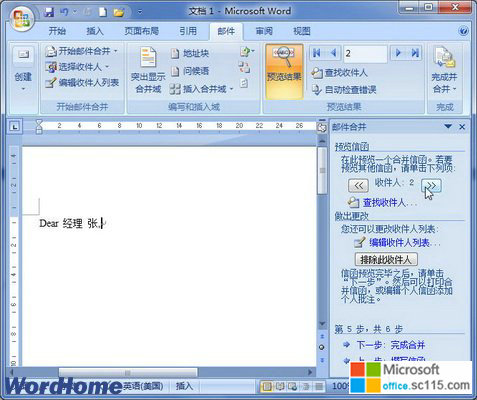
图2011102210 预览信函 第11步,打开“完成合并”向导页,用户既可以单击“打印”超链接开始打印信函,也可以单击“编辑单个信函”超链接针对个别信函进行再编辑,如图2011102211所示。
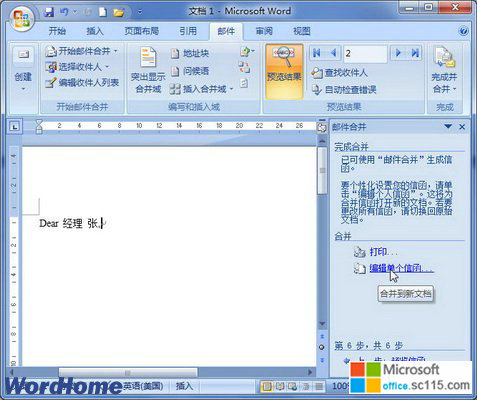
图2011102211 “完成合并”向导页
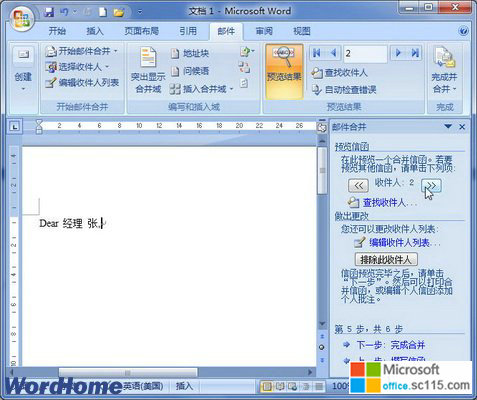
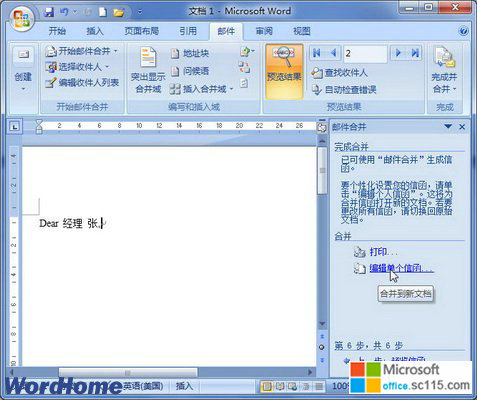
office教程 - office2007免费版下载 - word教程 - 网站地图